Excel'de birleşik grafikler nasıl oluşturulur ve bunun için ikincil eksen nasıl eklenir?
Excel'de, farklı türdeki verileri karşılaştıran grafikler oluşturmak zorunda kalırız. Kullanabileceğimiz birkaç grafik türü vardır, örneğin histogram, çubuk, çizgi, pasta, dağılım grafiği vb. Bazen iki veya daha fazla değer kümesini çizerek birden fazla veri türünü göstermek gerekir, örneğin bir histogram ve bir çizgi grafiği. Bu durumda, iki farklı grafiği birleştiren bir birleşik grafik oluşturabilirsiniz (aşağıdaki ekran görüntülerine bakın). Bugün, Excel'de birleşik grafikler nasıl oluşturulacağını ve ikincil eksen nasıl ekleneceğini anlatacağım.
Excel'de birleşik grafikler oluşturun
Birleşik grafikler için ikincil eksen ekleme
 |
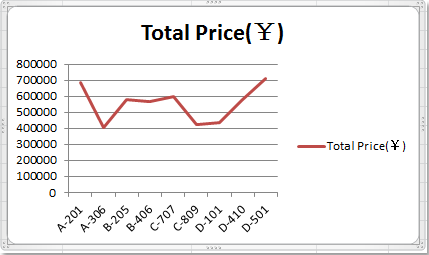 |
 |
 Excel'de birleşik grafikler oluşturun
Excel'de birleşik grafikler oluşturun
Aşağıdaki iki veri kaynağınız olduğunu varsayalım, bu adımları izleyerek veri kaynağına dayalı olarak birleşik grafikler oluşturabilirsiniz:
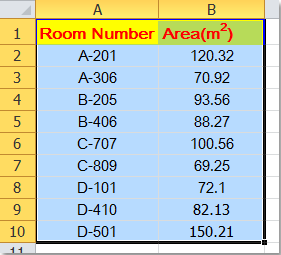 | 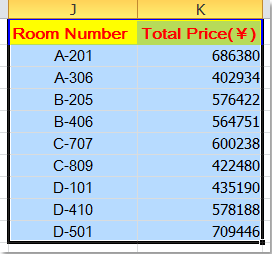 |
1. İlk olarak, ilk Alan veri kaynağı için bir histogram oluşturabiliriz, lütfen veri aralığını seçin ve ardından Ekle sekmesi altında bir histogram türü belirtin, ardından aşağıdaki ekran görüntülerinde gösterildiği gibi bir histogram oluşturulacaktır:
 |
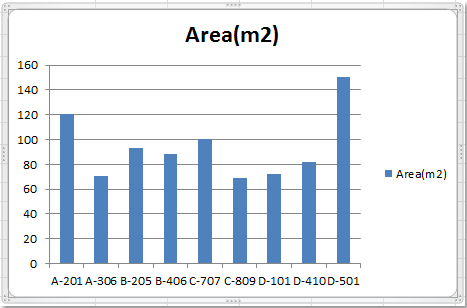 |
2. Ardından Toplam Fiyat veri aralığını seçin, Ctrl + C tuşlarına basarak kopyalayın ve ardından yukarıdaki histogramdaki herhangi bir sütuna tıklayın, Ctrl + V tuşlarına basarak verileri grafiğe yapıştırın. Şimdi iki veri seti (Alan ve Toplam Fiyat) içeren bir histogramımız var, her iki grafik de aynı grafik türünü kullanıyor. Ekran görüntüsüne bakın:

3. Bu adımda, veri setlerinden birini çizgi grafiğine dönüştürmemiz gerekiyor. Lütfen grafikte kırmızı Toplam Fiyat veri sütununa tıklayın ve sağ tıklayın, ardından bağlam menüsünden Seri Grafiği Türünü Değiştir'i seçin, ekran görüntüsüne bakın:
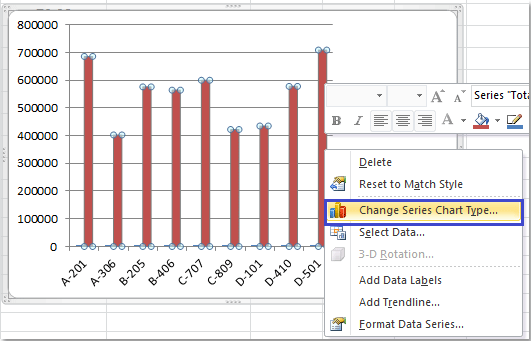
4. Grafik Türünü Değiştir iletişim kutusunda, ihtiyacınız olan bir çizgi grafiği türü seçin, ekran görüntüsüne bakın:

5. Ardından Tamam düğmesine tıklayın ve şimdi aşağıdaki ekran görüntüsünde gösterildiği gibi iki grafik türüne sahip bir grafiğiniz var:
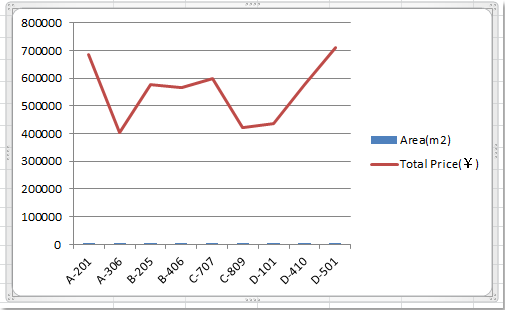
Not: Yukarıdaki adımları tekrarlayarak iki veya daha fazla grafik türünü birleştirebilirsiniz, sadece ek veri setlerini seçmeniz ve her veri serisi için farklı bir grafik seçmeniz gerekir.
 Birleşik grafikler için ikincil eksen ekleme
Birleşik grafikler için ikincil eksen ekleme
Bazen, bir birleşik grafikte, bir veri setinin değerleri diğerinden çok farklılık gösterir, bu nedenle grafiğin verilerini karşılaştırmak zor olabilir. Grafiği daha okunabilir hale getirmek için Excel, grafiğe ikincil eksen eklememize izin verir, işte Excel'deki birleşik grafik için ikincil eksen nasıl eklenir.
1. Birleşik grafikte, çizgi grafiğine tıklayın ve sağ tıklayın veya çift tıklayın, ardından metin menüsünden Veri Serisini Biçimlendir'i seçin, ekran görüntüsüne bakın:
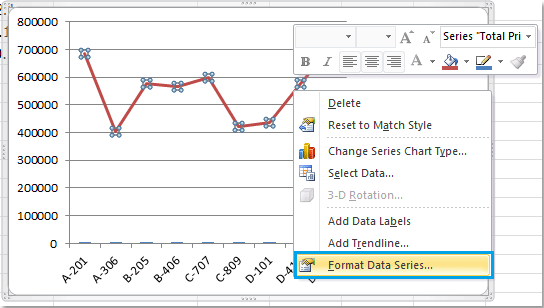
2. Veri Serisini Biçimlendir iletişim kutusunda, Seri Seçenekleri'ni tıklayın ve İkincil Eksen'i işaretleyin, ekran görüntüsüne bakın:
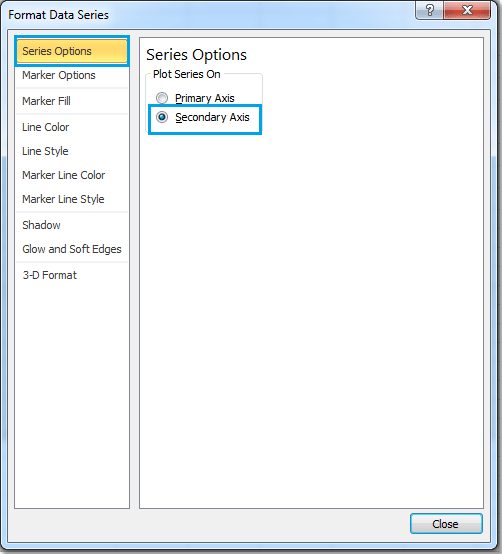
3. Ardından Kapat düğmesine tıklayın ve aşağıdaki ekran görüntüsünde gösterildiği gibi grafiğinize başarıyla ikincil eksen eklenmiş olacaktır:

İlgili makaleler:
Excel'de yeni veri girdikten sonra bir grafiği otomatik olarak nasıl güncelleyebilirim?
Excel'de bir grafiğe yatay ortalama çizgisi nasıl eklenir?
En İyi Ofis Verimlilik Araçları
Kutools for Excel ile Excel becerilerinizi güçlendirin ve benzersiz bir verimlilik deneyimi yaşayın. Kutools for Excel, üretkenliği artırmak ve zamandan tasarruf etmek için300'den fazla Gelişmiş Özellik sunuyor. İhtiyacınız olan özelliği almak için buraya tıklayın...
Office Tab, Ofis uygulamalarına sekmeli arayüz kazandırır ve işinizi çok daha kolaylaştırır.
- Word, Excel, PowerPoint'te sekmeli düzenleme ve okuma işlevini etkinleştirin.
- Yeni pencereler yerine aynı pencerede yeni sekmelerde birden fazla belge açıp oluşturun.
- Verimliliğinizi %50 artırır ve her gün yüzlerce mouse tıklaması azaltır!
Tüm Kutools eklentileri. Tek kurulum
Kutools for Office paketi, Excel, Word, Outlook & PowerPoint için eklentileri ve Office Tab Pro'yu bir araya getirir; Office uygulamalarında çalışan ekipler için ideal bir çözümdür.
- Hepsi bir arada paket — Excel, Word, Outlook & PowerPoint eklentileri + Office Tab Pro
- Tek kurulum, tek lisans — dakikalar içinde kurulun (MSI hazır)
- Birlikte daha verimli — Ofis uygulamalarında hızlı üretkenlik
- 30 günlük tam özellikli deneme — kayıt yok, kredi kartı yok
- En iyi değer — tek tek eklenti almak yerine tasarruf edin